
iTunes U Benutzerhandbuch: So fügen Sie iTunes U zum iPad hinzu

Sie fragen sich, wie Sie iTunes U zum iPad hinzufügen können? Möglicherweise befürchten Sie jedoch, dass durch die Synchronisierung des heruntergeladenen iTunes U mit Ihrem iPad die vorhandenen Dateien auf Ihrem Gerät entfernt werden. Daher zeigt Ihnen dieser Artikel, wie Sie iTunes U auf das iPad kopieren können, ohne es mit iTunes zu synchronisieren. Lesen Sie einfach weiter, um es sich anzusehen.
Teil 1. Was Sie über iTunes U wissen müssen
Teil 2. Anleitung zum Hinzufügen von iTunes U zum iPad ohne Synchronisierung mit iTunes
Was ist iTunes U?
iTunes U gilt als Apple University, an der Sie eine Reihe kostenloser Kurse von der weltweit führenden Bildungseinrichtung erhalten können. Außerdem können Sie iTunes U verwenden, um Ihre Lernaufgabe direkt auf dem iPad zu erledigen, z. B. Hausaufgaben abzugeben, einen Kurs zu erstellen und zu lernen, Informationen sofort mit Benutzern zu teilen, Videos und Fotos anzusehen, um neues Wissen zu erlernen usw. Sie können iTunes U-Kurse von iTunes auf den Computer laden, wenn Sie möchten.
Wie bekomme ich einen kostenlosen Kurs von iTunes U?
Mit iTunes U können Sie viele Lernressourcen wie Vorlesungen, Videos, Bücher usw. von der weltberühmten Universität erhalten. Um diese Ressource zu erhalten, können Sie die folgenden Anweisungen befolgen:
1. Laden Sie die neueste Version von iTunes herunter, installieren Sie sie auf Ihrem Computer und starten Sie sie.
2. Klicken Sie oben im iTunes-Fenster auf das iTunes U-Symbol und gehen Sie dann zum Abschnitt iTunes Store .
3. Suchen Sie nach einer Serie, die Ihnen gefällt, und klicken Sie auf die Option Abonnieren , um sie herunterzuladen. Nach dem Herunterladen finden Sie es im Bereich My iTunes U .
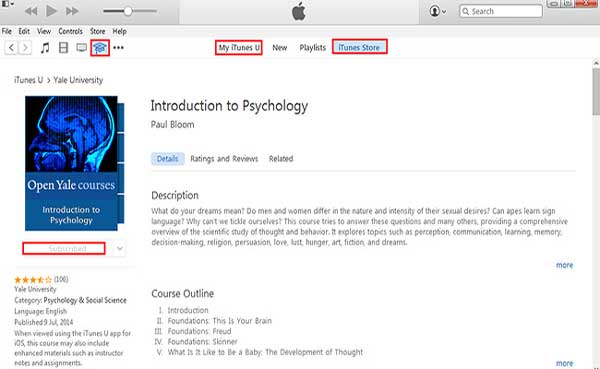
Siehe auch: Dinge, die Sie über iTunes U und iTunes U für Android wissen sollten
Um iTunes U mit dem iPad zu synchronisieren, ohne mit iTunes zu synchronisieren, können Sie sich voll und ganz auf ein professionelles 3rd-Party-Tool verlassen - iTunes U Data Transfer. Damit können Sie iTunes U problemlos bearbeiten oder auf das iPad importieren.
Außerdem können Sie dieses Tool verwenden, um die anderen Dateien auf dem iPad zu verwalten (zu exportieren, zu importieren, zu löschen oder zu bearbeiten), einschließlich Fotos, Musik, Wiedergabelisten, Bücher, Kontakte, Textnachrichten (SMS) usw. Und diese Software unterstützt die Arbeit mit allen Modellen von iOS-Geräten, einschließlich iPad mini, iPad air, iPad 2, dem neuen iPad, iPhone X / 8 Plus / 8 / 7 Plus / 7 / 6s Plus / 6s / SE, iPod touch usw.
Nachfolgend finden Sie die kostenlose Testversion der Software in der Mac- und Windows-Version, Sie können die richtige Version auf Ihren Computer herunterladen und iTunes U mit der folgenden Anleitung zum iPad hinzufügen.
So geht's:
Schritt 1. Starten Sie das installierte Programm auf Ihrem Computer und verbinden Sie das iPad mit einem USB-Kabel mit dem PC. Dieses Programm erkennt alle Dateien auf Ihrem iPad und zeigt sie in verschiedenen Dateiordnern auf der Benutzeroberfläche an.

Schritt 2. Besuchen Sie den Medienbereich auf der linken Seite, dann erhalten Sie oben auf der rechten Seite eine Liste verschiedener Dateiordner, z. B. Musik, Filme, Fernsehsendungen, Musikvideos, Podcasts, iTunes U usw.
Klicken Sie auf iTunes U und dann auf die Option Hinzufügen, um iTunes U-Dateien vom Computer auszuwählen, die sofort auf das iPad importiert werden sollen.
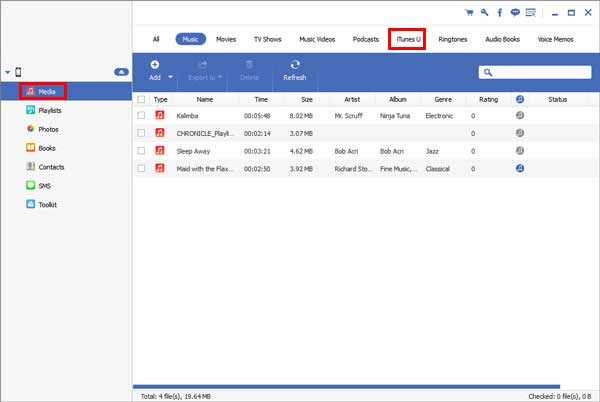
Jetzt sollten Sie wissen, wie Sie iTunes U zum iPad hinzufügen können. Diese einfache Anleitung enthält nicht nur detaillierte Schritte zum Synchronisieren von iTunes U mit dem iPad, sondern auch alles andere, was Sie über iTunes U wissen müssen. Setzen Sie ein Lesezeichen für diesen Artikel, falls Sie ihn benötigen.
Verwandte Artikel:
3 Methoden, mit denen Sie ganz einfach Musik zum iPad hinzufügen können
2 Methoden zeigen Ihnen, wie Sie das iPhone mit iTunes synchronisieren
So beheben Sie iTunes-Sicherungs- und Wiederherstellungsprobleme
Wie übertrage ich iBooks vom iPad auf den Computer mit oder ohne iTunes?
Ultimative Anleitung zum Übertragen von Dateien vom iPhone auf den PC ohne iTunes
So übertragen Sie Fotos ohne iTunes vom iPhone auf den Computer / PC





